セットアップ
セットアップ
STAGEPAS Controllerのダウンロード、インストール
-
App StoreまたはGoogle Playから「STAGEPAS Controller」を検索しダウンロードします。
-
画面の指示に従ってアプリをインストールします。
Bluetoothペアリングをする
-
STAGEPAS本体の電源をオンにします。
-
モバイル端末のBluetooth®機能をオンにします。
-
モバイル端末のSTAGEPAS Controllerのアイコンをタップし、起動します。
NOTE
-
初回起動時に、Google Analyticsへの使用許可を求められます。あとから DEVICE LIST画面 のPrivacyで使用許可/不許可を変更できます。
-
初回起動時に、メディアライブラリーへのアクセス許可を求められます。あとからモバイル端末の設定でアクセス許可/不許可を変更できます。
-
(Android端末のみ)初回起動時に「位置情報へのアクセスを許可」をONにしなかった場合、STAGEPAS本体と接続できないことがあります。その場合は使用している端末の位置情報と合わせてもう一度設定をしてください。
-
DEVICE LIST画面 では、他のモバイル端末とすでに接続しているSTAGEPASは表示されません。
-
MUSIC PLAYERを使って保存されている音声ファイルを再生するには、STAGEPAS本体の取扱説明書の「Bluetooth® Audio を再生する」に従ってモバイル端末を登録(ペアリング)する必要があります。
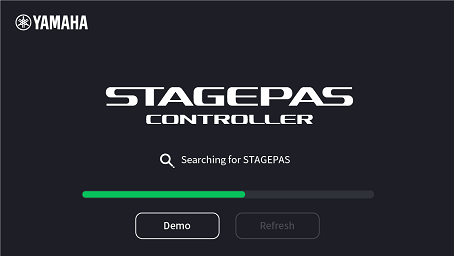
-
コントロールしたいSTAGEPASを選択し、[Connect]ボタンをタップします。
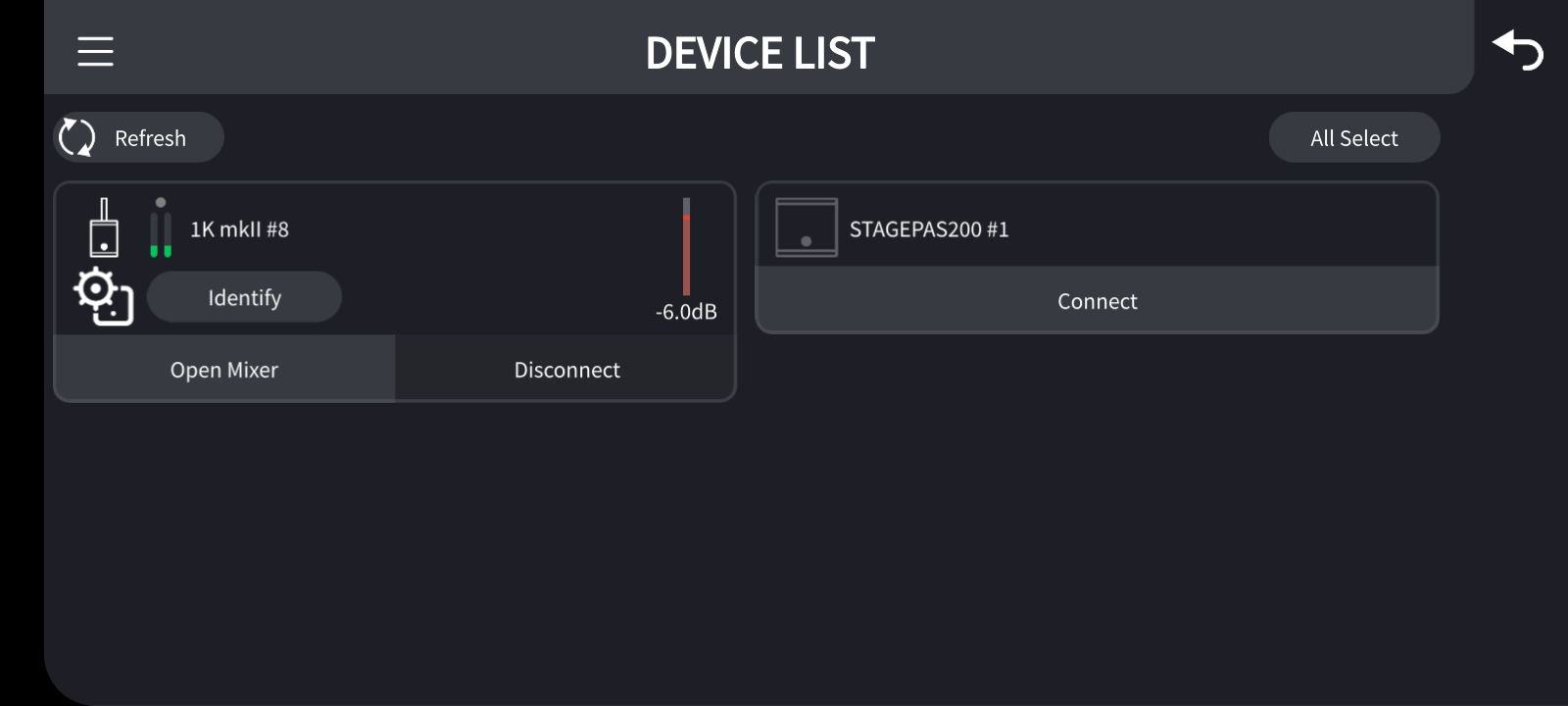
-
初回のみSTAGEPAS本体の
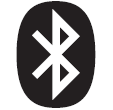 (Bluetooth)スイッチを1秒程度押します。
(Bluetooth)スイッチを1秒程度押します。
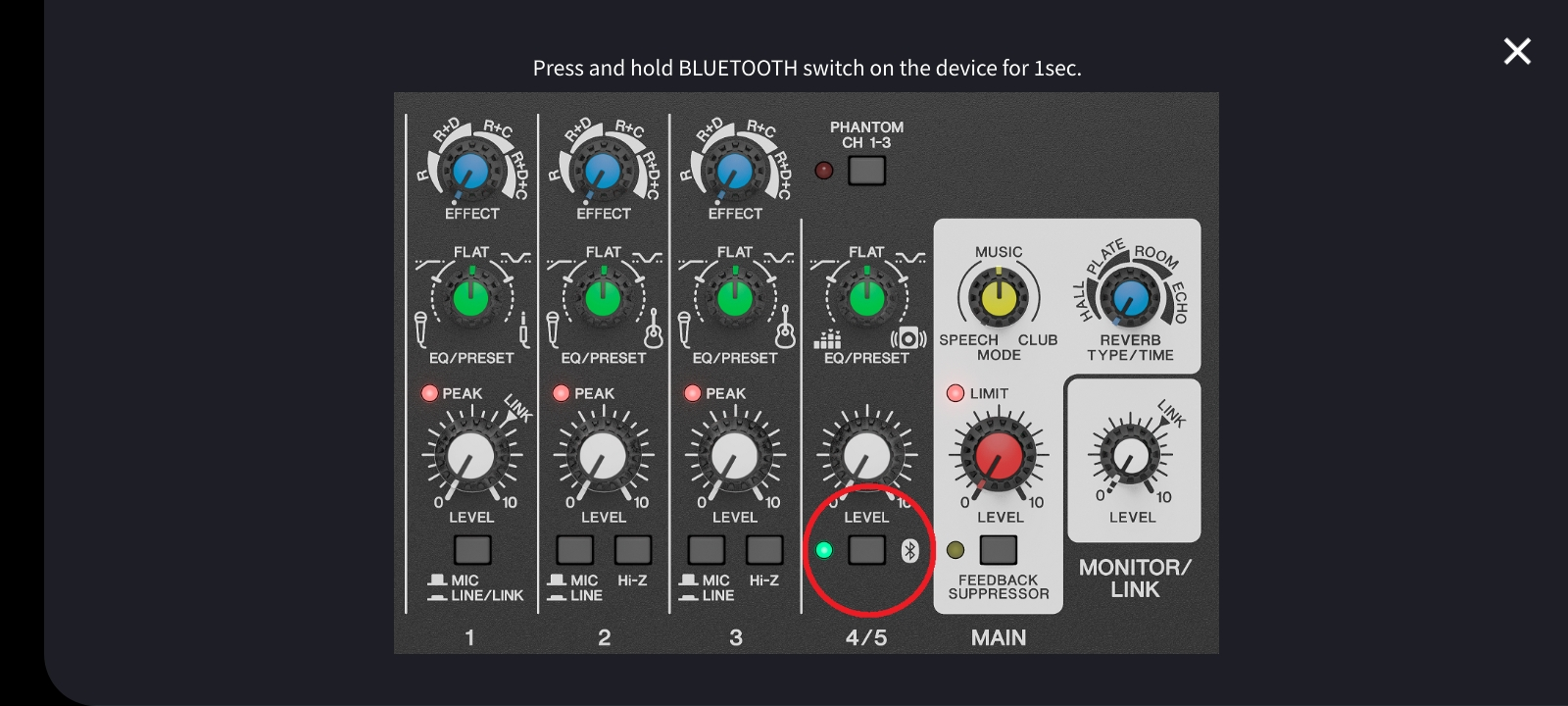
初回接続時はPASSWORDを設定する画面が表示されますので、任意の4桁の数字を入力し、[DONE]ボタンをタップして確定します。
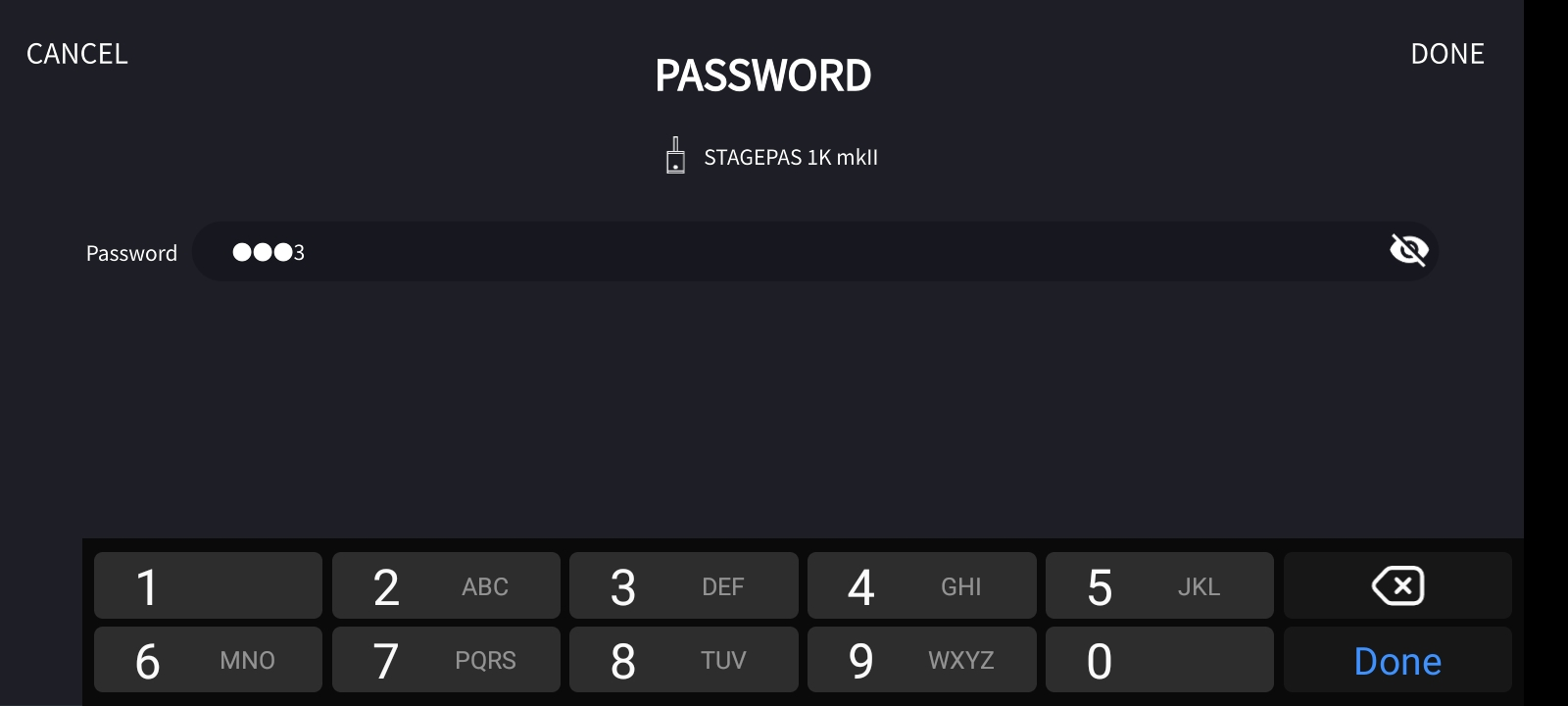
NOTE
-
パスワードを設定しないとオンライン接続できません。
-
設定したパスワードを忘れてしまった場合は、STAGEPASを初期化してください。初期化の方法は、STAGEPAS本体の取扱説明書をご覧ください。
-
パスワードを設定したSTAGEPAS本体を次回接続するときは、手順5の操作は不要です。
-
設定したパスワードを変更したい場合は、 SETTINGS画面 の右下にある[Device Settings]ボタンをタップして表示される画面で変更できます。
-
接続できるSTAGEPASの台数は、端末の性能によって異なります。